Steam 게임을 제거하는 방법
잡집 / / December 18, 2021
Steam은 게임을 쉽게 설치하고 제거할 수 있는 현대 게임 디지털화의 현대 개척자 중 하나입니다. 사용자 친화적이며 무료로 다운로드/사용할 수 있습니다. 또한 Steam을 사용하여 한 컴퓨터에서 게임을 다운로드하고 다른 컴퓨터에서 스트리밍할 수 있습니다. 멋지지 않아? 라이브러리에 저장된 플랫폼에서 최신 게임을 구입할 수 있습니다. Steam 게임으로 인한 저장 공간 문제 및 PC 성능 저하로 짜증이 난다면 아래를 읽고 PC에서 Steam 게임을 제거 및 삭제하는 방법을 알아보세요.

내용물
- Steam 게임을 제거하는 방법
- 방법 1: Steam 라이브러리를 통해
- 방법 2: Windows 앱 및 기능을 통해
- 방법 3: Steamapps 폴더를 통해
- Steam 클라우드 동기화를 비활성화하는 방법
Steam 게임을 제거하는 방법
초기 단계에서 Steam은 경쟁자가 없었습니다. 그러나 또 다른 유사한 Epic Games & Discord 플랫폼의 등장으로 사용자들은 매료되고 혼란스러워졌습니다. 증기 게임을 매우 빠르게 설치 및 제거할 수 있습니다.
- Steam 게임을 제거한 경우 필요할 때 다시 설치 프로세스를 보다 쉽게 수행할 수 있도록 라이브러리에 계속 표시됩니다.
- 또한 구매한 Steam 게임은 계정에 연결됩니다. 따라서 플랫폼에서 패키지 손실에 대해 걱정할 필요가 없습니다.
Steam 게임을 제거하는 것은 새 게임을 설치하는 것만큼 간단합니다. Steam 게임을 삭제하고, 저장 공간을 절약하고, PC 속도를 높이는 데 도움이 되는 세 가지 방법이 있습니다. 에 대한 가이드를 읽는 것이 좋습니다. 게임용 Windows 10을 최적화하는 18가지 방법.
메모: 항상 확인 백업 의도하지 않은 제거의 경우에 백업 파일을 복원할 수 있도록 게임의 진행 상황. 에 대한 가이드 읽기 Steam 게임을 백업 및 복원하는 방법 그렇게 하기 위해.
방법 1: Steam 라이브러리를 통해
이 방법은 Steam 게임을 제거하는 가장 쉬운 방법이며 몇 초 안에 구현할 수 있습니다. Steam에서 게임을 삭제하려면 다음 지침을 따르세요.
1. 시작하다 증기 그리고 로그인 당신과 신임장.
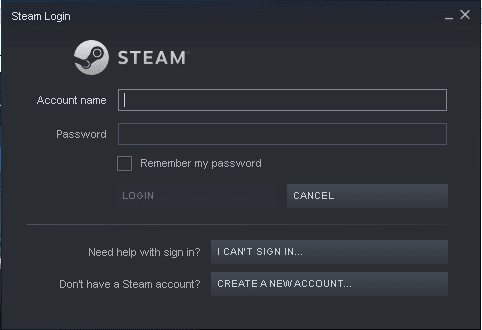
2. 이제 도서관 아래에 강조 표시된 대로 탭을 클릭합니다.

3. 여기에서 마우스 오른쪽 버튼을 클릭하십시오. 게임 라이브러리에서 제거하려고 합니다.
4. 그런 다음 다음으로 이동합니다. 관리하다 클릭 제거, 아래 그림과 같이.

5. 이제 클릭 제거 화면에 수신된 프롬프트를 확인하는 옵션입니다.

6. 마지막으로 삭제 제거를 완료합니다.
제거한 게임은 회색으로 도서관에서.
방법 2: Windows 앱 및 기능을 통해
어떤 이유로든 Steam 계정에 로그인할 수 없는 경우 이 대체 방법으로 Steam 게임을 제거할 수 있습니다.
1. 로 이동 시작 메뉴와 종류 앱 및 기능. 이제 열려있는, 보여진 바와 같이.

2. 를 입력하고 검색하십시오. 스팀 게임 (예: 로그 컴퍼니) 제거하려는.
3. 클릭 게임 그리고 클릭 제거, 아래 그림과 같이.

4. 다시 클릭 제거 확인.
메모: 프로그램이 PC에서 삭제된 경우 다시 검색하여 확인할 수 있습니다. 다음과 같은 메시지를 받게 됩니다. 여기에 표시할 항목을 찾을 수 없습니다. 검색 기준을 다시 확인하세요..
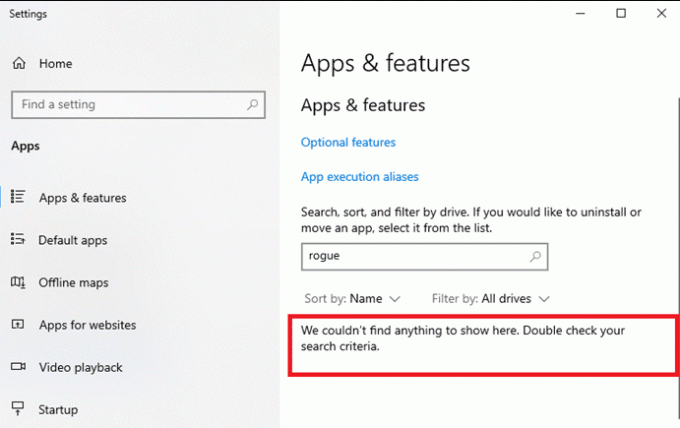
또한 읽기:외장 하드 드라이브에 Steam 게임을 다운로드하는 방법
방법 3: Steamapps 폴더를 통해
Steam 게임을 삭제하는 다른 방법은 해당 게임을 삭제하지만 이 방법은 데스크톱/노트북에서 모든 Steam 관련 게임 파일을 제거합니다.
메모: 이 방법은 Steam 라이브러리에서 게임을 제거하지 않지만 게임 파일은 저장소에서 제거됩니다.
Windows 10 PC에서 Steam 게임을 삭제하는 방법은 다음과 같습니다.
1. 누르다 Windows + E 키 함께 열어 파일 탐색기.
2. 이제 다음으로 이동합니다. C:\프로그램 파일(x86)\Steam.
메모: Steam 앱을 설치한 위치에 따라 경로가 다를 수 있습니다. 에 대한 가이드 읽기 Steam 게임은 어디에 설치되나요? 알아내기 위해 게임 디렉토리.
3. 여기에서 목록을 아래로 스크롤하고 스팀앱 그것을 여는 폴더.
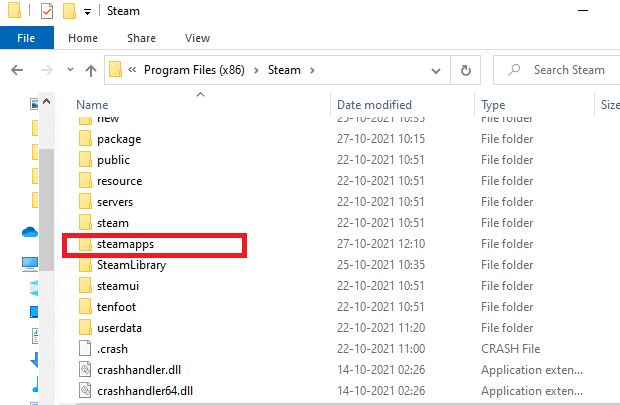
4. 다음으로 더블클릭 흔한 폴더를 엽니다.
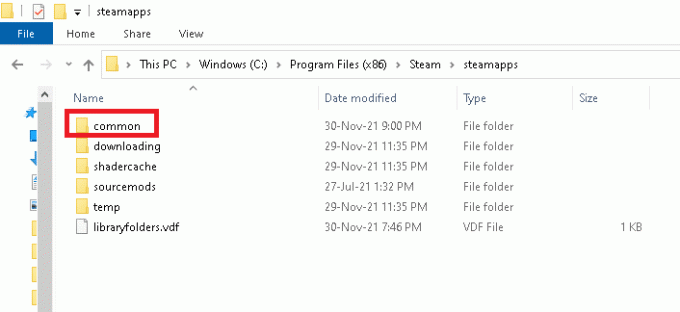
5. Steam에서 설치한 Steam 게임 목록이 화면에 표시됩니다. 열기 게임 폴더 (예: 로그 컴퍼니) 더블 클릭하면 됩니다.
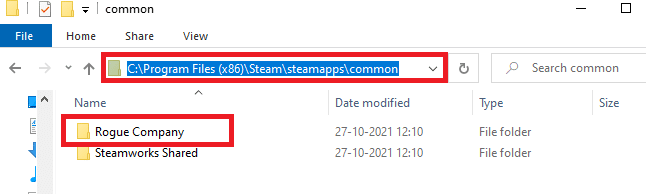
6. 키를 눌러 게임 폴더 내의 모든 파일을 선택합니다. Ctrl + A 키 함께, 마우스 오른쪽 버튼을 클릭하고 선택 삭제, 아래 그림과 같이.

Steam에서 게임을 하려고 하면 다음과 같은 오류 메시지가 나타납니다. 실행 파일 누락. 게임을 다시 플레이하면 게임 파일이 자동으로 다운로드되어 시스템에 다시 설치됩니다.
또한 읽기:창 모드에서 Steam 게임을 여는 방법
Steam 클라우드 동기화를 비활성화하는 방법
Steam에 게임을 설치할 때마다 몇 가지 구성 파일이 클라우드에 저장됩니다. 모든 게임 파일을 클라우드에 저장하지 않으려면 아래 단계에 따라 Steam 클라이언트 동기화를 비활성화하세요.
1. 시작하다 증기 그리고 로그인 로그인 자격 증명을 사용합니다.
2. 이제 증기 화면 왼쪽 상단의 탭.

3. 다음을 선택합니다. 설정 드롭다운 메뉴의 옵션입니다.
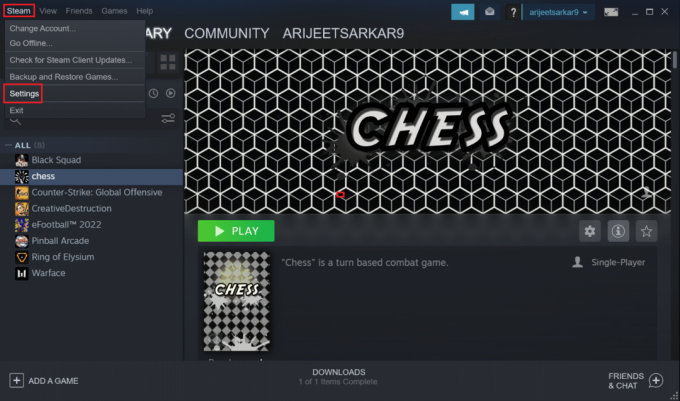
4. 여기를 클릭하십시오. 구름 왼쪽 창에서 탭을 선택하고 표시된 옵션을 선택 취소하십시오. 지원하는 애플리케이션에 대해 Steam 클라우드 동기화 활성화, 강조 표시된 것처럼.
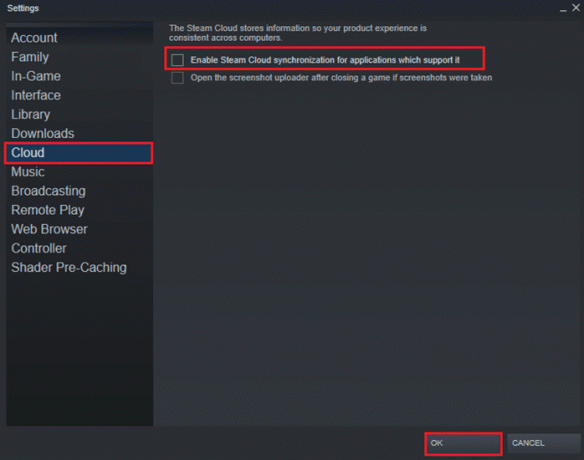
5. 마지막으로 확인 변경 사항을 저장하고 응용 프로그램을 종료합니다.
추천:
- Windows 11을 위한 9가지 최고의 캘린더 앱
- Steam 이미지 업로드 실패 수정
- EA 서버에 연결할 수 없는 Apex 레전드 수정
- Windows 11에서 Xbox 게임 바를 비활성화하는 방법
이 가이드가 도움이 되었기를 바랍니다. 어떻게Steam 게임 제거 또는 삭제 당신의 PC에. 어떤 방법이 가장 효과적인지 알려주십시오. 또한 이 기사와 관련하여 질문/제안 사항이 있으면 댓글 섹션에 자유롭게 남겨주세요.


